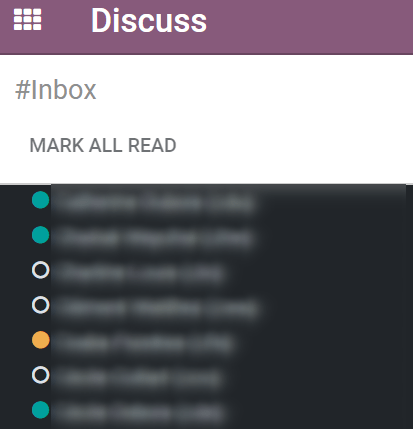Conversaciones te permite reunir toda la comunicación de tu empresa a través de mensajes, notas y chat.
Comparte información, proyectos, archivos, priorice tareas y mantente en conectado con compañeras y socios a través de las aplicaciones.
Forja mejores relaciones, aumente la productividad y la transparencia fomentando una forma cómoda de comunicarse.
Elije tu preferencia de notificaciones
Accede a tus Preferencias y elige cómo quieres que se gestionen tus notificaciones.
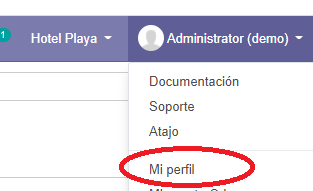
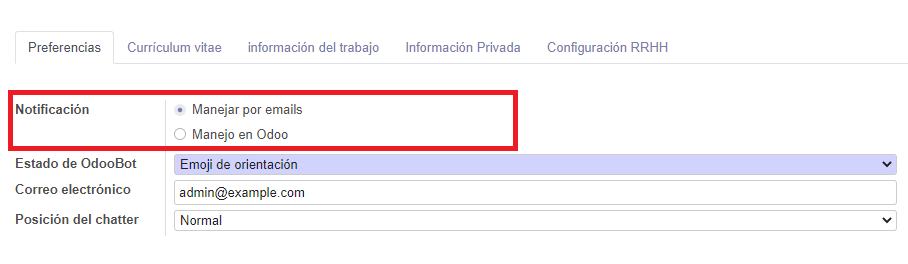
Por defecto, el campo está configurado como Manejar por Emails haciendo que los mensajes, notas y notificaciones donde se le menciona o que sigue, sean enviados por email. Al elegir Manejar en Odoo, se muestran en la Bandeja de Entrada.
Los mensajes pueden entonces ser Marcados como Favorito, Respondidos, o Marcados como Leídos.
Los mensajes etiquetados como Favorito también se muestran en Señalados, mientras que los Marcados como Leídos se mueven al Historial.
Empieza a Chatear
La primera vez que entras en tu cuenta, OdooBot te envía un mensaje pidiendo permiso para recibir notificaciones de escritorio a los chats. Si lo aceptas, recibirás notificaciones push a los mensajes que te envíen a pesar de que te encuentres en Odoo.
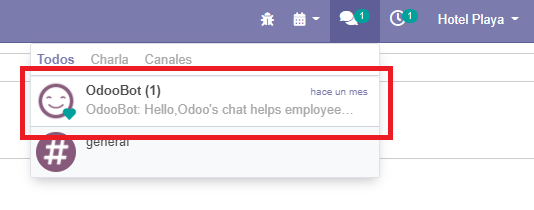
Note
Para dejar de recibir notificaciones de escritorio, restablece la configuración de notificaciones de tu navegador.
Para iniciar un chat, haz clic en Nuevo Mensaje en el Menú de Mensajería, o ve a Discutir y envía un Mensaje Directo.
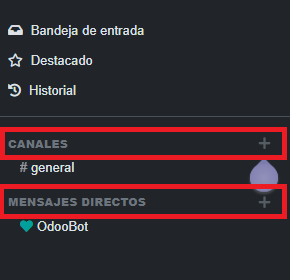
También puedes crear canales públicos y privados.
Menciones en el chat y en el Chatter
Para mencionar a un usuario dentro de un chat o de la charla escriba @nombre-usuario; para referirse a un canal, escriba #nombre-canal.
Se enviará una notificación al usuario mencionado a su bandeja de entrada o a través del correo electrónico, dependiendo de su configuración.
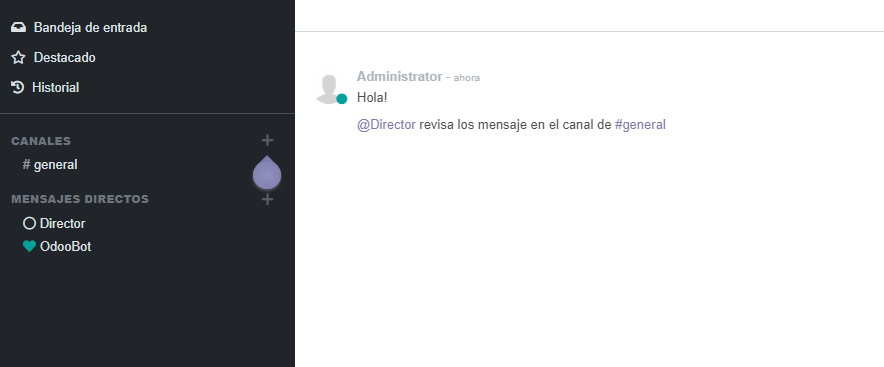
Note
Cuando se menciona a un usuario, la lista de búsqueda (lista de nombres) sugiere valores en primer lugar basados en los seguidores de la tarea, y en segundo lugar en los empleados. Si el registro que se busca no coincide ni con un seguidor ni con un empleado, el ámbito de la búsqueda pasa a ser todos los socios.
Estado de conexión del usuario
Es útil ver lo que hacen los compañeros y la rapidez con la que pueden responder a los mensajes comprobando su estado. El estado se muestra a la izquierda de los nombres de los contactos en la barra lateral de Discusión y en el menú de Mensajería.
Verde = conectado Naranja = ausente Blanco = desconectado